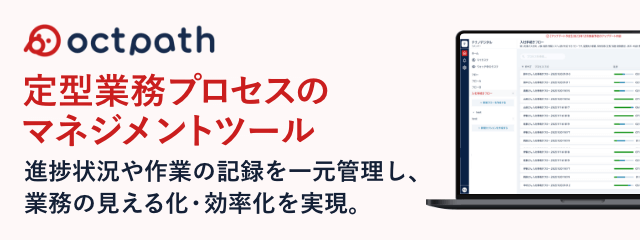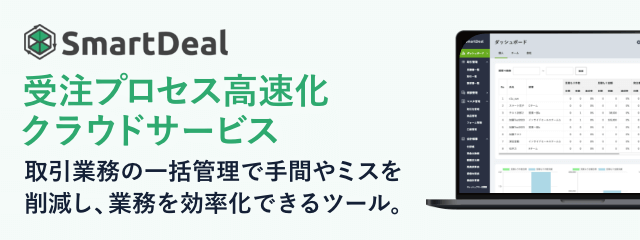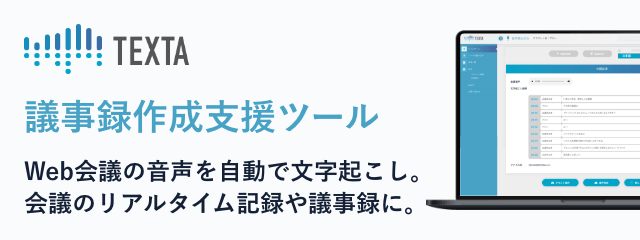2024.08.15
Slackとは?|注目のビジネスチャットツールのメリットや活用法を徹底解説
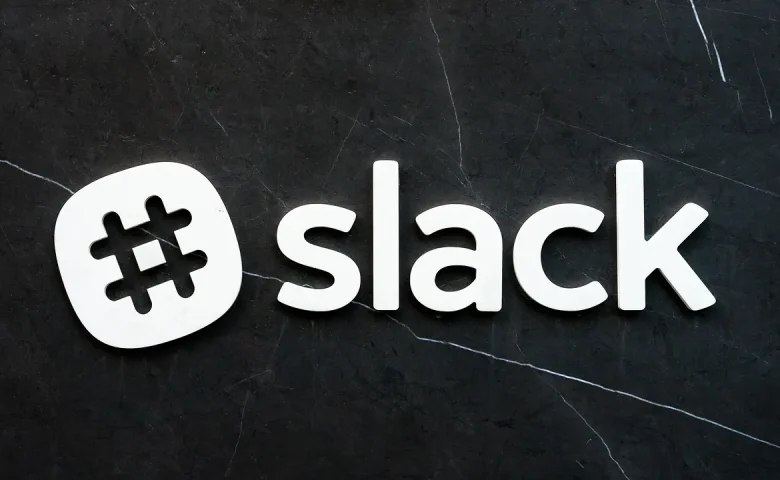
「Slackを社内で使おうと考えているけど、どういうメリットがあるの?」「社内でSlackを導入すると、何ができるようになるの?」このような悩みはないでしょうか。
Slackは従来のメールやチャットツールよりも効率的なコミュニケーションができるツールです。Slackを社内に導入すると、業務効率が向上し、スムーズな情報共有や作業の進行が可能です。
この記事では、Slackの基本情報や導入するメリットや具体的な活用方法を詳しく解説します。本記事を読むと、Slackのメリットや活用方法を理解して、社内に導入するべきかの悩みが解決できます。
また、Slackで録画した会議の内容を議事録にするなら「TEXTA」もおすすめです。リアルタイムでの記録や文字起こしが可能なため、より社内での業務の効率化が可能です。
Slackとは?
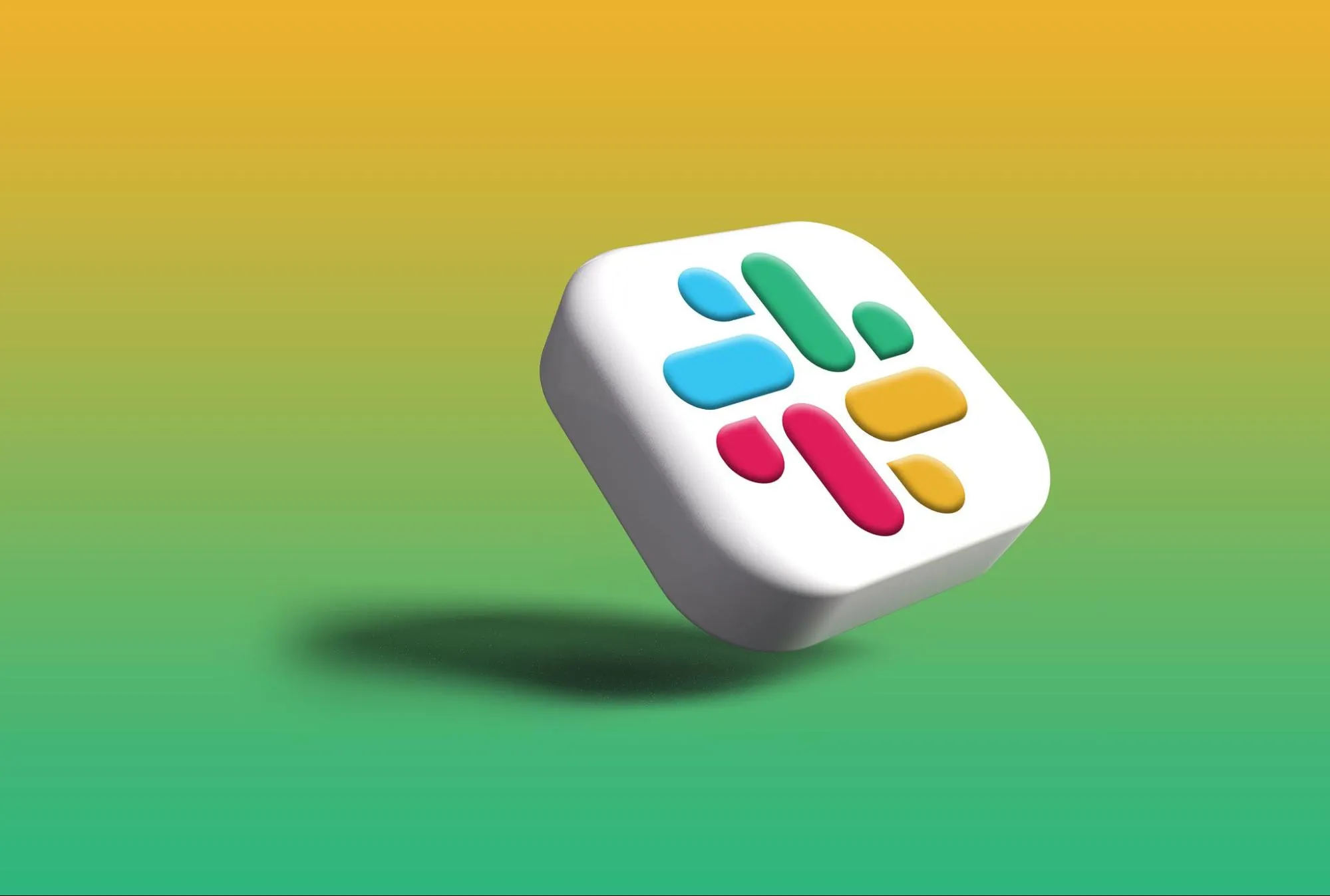
Slackとは、アメリカの企業が開発した、企業全体でコミュニケーションを行うためのツールです。ビジネス向けのコミュニケーションツールとして開発され、以下の3つの実績により、世界各地の企業から信頼を得ています。
- 49%の生産性向上
- 26%の意思決定スピードアップ
- プロセスの自動化による時間とコストの26%削減
Slackの実績を上げた主な特徴として、以下の3つです。
- リアルタイムのメッセージのやりとり
- 豊富な外部サービスとの連携
- チャット履歴や添付データの一括確認
Slackを導入すると、チームのコミュニケーションがよりスムーズになります。
Slack導入で達成できる3つのこと

Slackを導入すると、以下の3つのことが達成可能です。
Slackは他のツールとも簡単に連携できるため、外部パートナーやクライアントともシームレスにコミュニケーションを取ることができます。
それぞれ詳しく解説します。
1.チームの生産性が向上
Slackを導入すると、不要な業務が削減され、チームの生産性が47%向上します。 チャンネル内のチャットがリアルタイムで反映されるため、チームの連絡が容易になり、業務スピードが35%向上します。チャット履歴はいつでも検索可能なので、再度メールを送る必要がなく、送受信するメールの数が60%削減されます。 ビデオ会議もでき、過去の会議内容を確認できるため、無駄な会議を39%減らせます。Slackを導入することで、以前はメールで行っていたことがより簡単にチーム内で行えるようになります。
2.タスク管理がスムーズに
Slackは外部アプリとの連携が豊富で、「Asana」や「Wrike」などと連携が可能です。 アプリを連携させることで、通知やお知らせが直接Slackに受信されます。チームごとにチャンネルを作成しタスクを分けることで、現在のタスクの進行状況が可視化され、時間管理が簡単になります。 また、チャンネル名を変更して優先順位を付けると、どの作業を優先すべきかが明確になります。
3. 外部パートナーとの仕事をスムーズに
Slackには「Slackコネクト」という機能があり、35万を超える企業が利用しています。リアルタイムでのやりとりが可能で、仕事のスピードアップが期待できます。高いセキュリティを誇っているため、情報漏洩やデータ紛失の心配もありません。 実際にSlackコネクトを利用することで、営業チームの商談サイクルが4倍に加速し、カスタマーサポート部門でのバックログチケット数が64%減少、企業買収のスピードが2倍に向上しています。 Slackコネクトを利用して、外部パートナーとの生産性を向上させましょう。
Slack導入のメリット

Slackは、多くの企業やチームで活用されているビジネスチャットツールです。Slackの導入には以下の5つのメリットがあります。
- メリット①|途中参加でも過去のチャット履歴が見られる
- メリット②|連携可能な外部サービスが豊富
- メリット③|セキュリティが高い
- メリット④|コミュニケーション方法が豊富
- メリット⑤|ファイル共有が可能
Slackを導入すると、業務の効率化やコミュニケーションの改善を図ることができます。
メリット①|途中参加でも過去のチャット履歴が見られる
Slackを導入するメリットの1つ目は、プロジェクトに途中参加した人でも過去のチャット履歴が見られる点です。
Slackでは過去のチャットの内容や添付した資料を確認できます。そのため、新しく参加したメンバーでも、過去のやり取りや事業の内容を簡単に把握できます。
過去のチャットの内容が膨大で見たいチャットが見つからない場合は、チャット内検索を使えば発見できます。
ただし、無料プランではチャットの履歴が90日間までしか見られないので注意が必要です。
Slackを社内に導入する際は、有料プランを利用すれば、無制限にチャットの履歴が見られるためおすすめです。
メリット②|連携可能な外部サービスが豊富
Slackを導入するメリットの2つ目は、連携可能な外部サービスが豊富にある点です。Slackと外部サービスを連携させることで、日常の業務を一つのプラットフォームで効率的に管理できます。 例えば、Office365やDropboxと連携すれば、ファイルの共有や保存がシームレスに行え、チーム全員が最新の資料に簡単にアクセスできます。 また、Zoomとの連携も可能です。Zoomと連携させることで、SlackからZoomミーティングをスムーズに開始でき、相手がZoomをインストールしていなくても、Slackから招待URLを送ればミーティングを開始できます。外部サービスとの連携により、複数のアプリケーションを切り替える手間が省け、作業効率が大幅に向上します。
Office365やDropbox以外にも、「Slack Appディレクトリ」には数千ものアプリが登録されており、自社のニーズに合わせたツールを選びましょう。
メリット③|セキュリティが高い
Slackを導入するメリットの3つ目は、ビジネスチャットツールとしての利便性の高さだけでなく、セキュリティも高い点です。 チャットツールをビジネスに利用するには、情報漏洩を防ぐために高いセキュリティが必要です。Slackはグローバルスタンダードに対応できるように、主に以下の5つのセキュリティ対策を行っています。
- 管理者によるメンバー管理
- 端末管理
- IP制限
- ユーザ認証
- 暗号化通信
これらの対策により、厳格なコンプライアンス要件が求められる業界においても導入可能です。 Slackを導入すると、セキュリティが強化され、情報漏洩やデータの紛失の不安を最小限に抑え、安心してプロジェクトや会議を行うことができます。
メリット④|コミュニケーション方法が豊富
Slackを導入するメリットの4つ目は、テキストチャット以外にも多様なコミュニケーション方法がある点です。Slackは主にテキストチャットでコミュニケーションを取るツールですが、他にも以下のような方法があります。
- 1対1のダイレクトメッセージ
- グループチャット
- 音声会話ができるハドルミーティング
- 顔を見ながら話せるビデオ会議
これらのコミュニケーション方法を状況に応じて使い分けることで、プロジェクトがスムーズに進みます。例えば、簡単な質問や確認はテキストチャットで素早く対応し、複雑な議題や詳細な説明が必要な場合にはビデオ通話を利用すると、効率的なコミュニケーションが可能です。 豊富なコミュニケーション方法を活用して、チームの生産性を向上させましょう。
メリット⑤|ファイル共有が可能
Slackを導入するメリットの5つ目は、チーム全体でファイル共有が可能な点です。Slackでは、コンピューター、スマホ、クラウドストレージサービスなど、あらゆる場所のファイルを共有できます。以下のデータも共有可能です。
- 文章
- 写真
- ビデオ
データファイルをSlackに添付するにはドラッグ&ドロップするだけで完了し、メールをわざわざ使用する手間が省けます。複数のデバイスで使用する場合も瞬時に同期でき、用途に応じて使い分けることが可能です。 さらに、Slackは高い安全性を誇っているため、共有したファイルの情報漏洩や紛失の心配がありません。ファイル共有機能を活用して、チーム全体の情報共有をスムーズにしましょう。
Slackの料金プラン

Slackには4つの料金プランがあり、プランごとの使える機能は以下の通りです。
| フリー | プロ | ビジネスプラス | Enterprise Grid | |
|---|---|---|---|---|
| ユーザーごとの月額料金 | 無料 | ・1,050円(月払い) ・925円(年払い) |
1,800円(月払い) 1,600円(年払い) |
相談の上で契約 |
| メッセージおよびファイルの履歴 | 90日間 | 無制限 |
||
| Slack ハドルミーティング | 1対1のみ | 複数名(最大50人)でのビデオ会議 | ||
| 外部サービスとの連携 | 最大10個 | 無制限 | ||
| メッセージのデータエクスポート | ✕ | ✕ | 〇 |
|
| ワークフロービルダー | ✕ | 〇 | ||
| サポート | スタンダードサポート | 365日・24時間体制のサポート | 初回の対応を4時間以内に行う365日・24時間体制のサポート | |
| バックアップサポート | ✕ | 〇 |
Slackの無料プランでは、基本的な機能が利用可能で、個人や小規模なチームに適しています。 有料プランとしては「プロプラン」があり、無制限のメッセージ履歴が保存され、無制限の外部サービスとの連携が可能です。プロプランでは、長期でのプロジェクトを行う際に適しています。 大規模な組織向けには「ビジネスプラスプラン」が用意されています。メッセージのデータエクスポートができるようになり、24時間365日の優先サポートも利用できて、安心して運用できます。「Enterprise Gridプラン」では、セキュリティやコンプライアンス機能がさらに強化されており、厳しい規制がある業界にも対応が可能です。
Slackのよくある質問
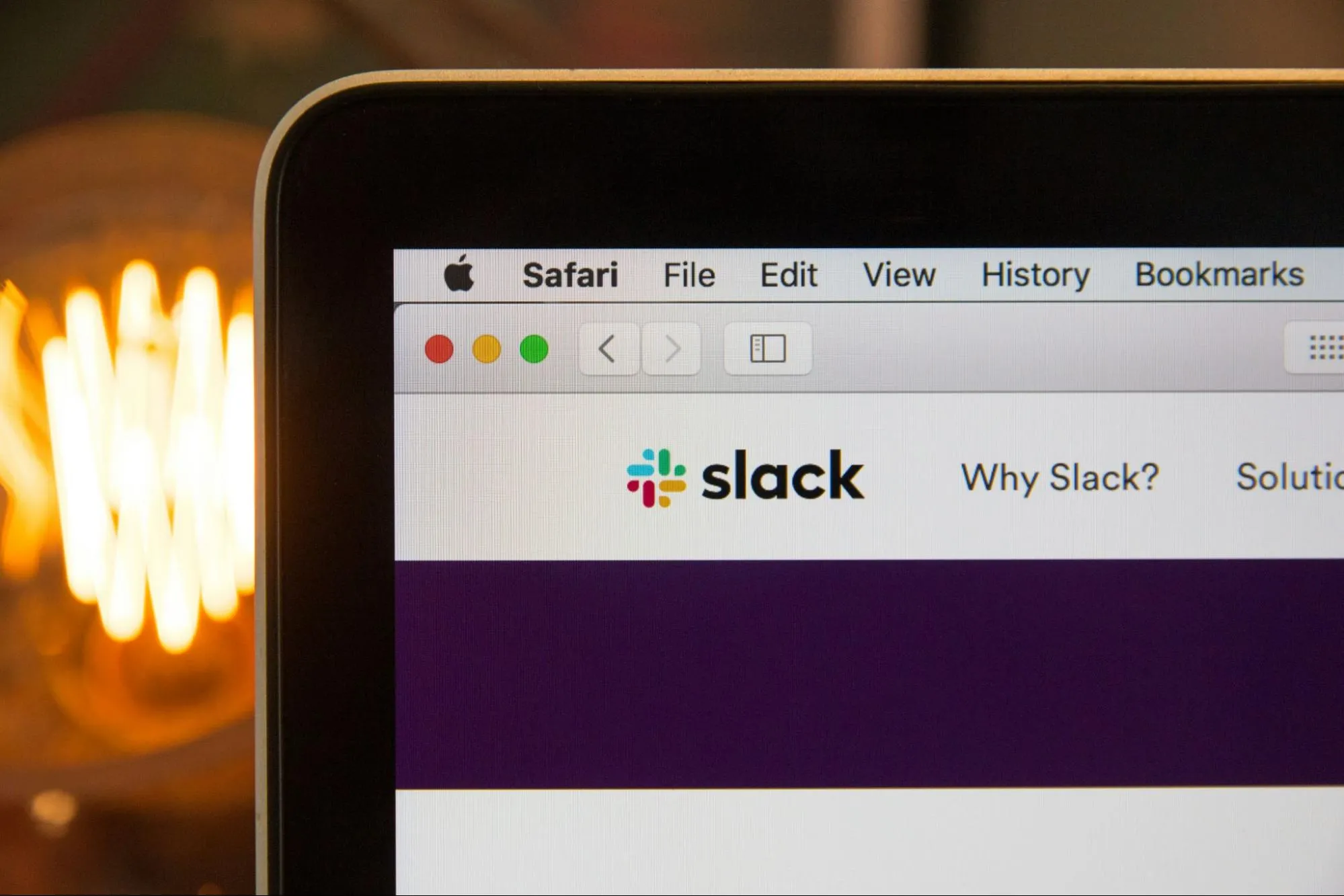
ここでは、Slackに関するよくある質問を紹介します。
Slackに関して不安な点があれば解消しておきましょう。
Slackの始め方は?
Slackを始めるには、公式サイトからアカウントを作成します。 アカウント作成後は、デスクトップの左下にあるプロフィールを選択し、必要な情報を入力しましょう。プロフィールを編集したら、Slackの通知を設定します。「環境設定」を選択し、通知を必要とするアクティビティを選びましょう。
通知設定が完了したら、実際にメッセージを送信してみてください。デスクトップ版では、サイドバーの「+」をクリックし、送信先を選択します。メッセージを入力し、必要なデータを添付したら、右下のマークを押して送信したら終了です。
チャンネルとは?
Slackの「チャンネル」とは、プロジェクトやトピック、チーム別に作成する会話の場所です。チャンネルには「パブリックチャンネル」と「プライベートチャンネル」の2種類があります。パブリックチャンネルは会社のメンバー全員が参加でき、誰でも参加および閲覧が可能です。情報共有の場として主に利用されます。
プライベートチャンネルは特定のメンバーだけが参加でき、機密性の高い情報やプロジェクトに関する情報を共有する際に使われます。チャンネルでは、一つ一つのコメントがスレッドとして入力され、スレッドに返信が可能です。特定のスレッドを探したい場合は、チャンネル内の検索バーで検索できます。
Slackにボットは追加できるの?
はい、できます。Slackにボットを追加するには、「Slack appディレクトリ」から適切なボットを選びます。 例えば、プロジェクト管理ツールのTrelloボットや、リマインダーを設定できる内蔵ボット「リマインダー機能」などがあります。さらに、カスタムボットの作成も可能です。SlackのAPIを利用すれば、自社のニーズに合わせたボットを開発できます。 例えば、特定のキーワードが含まれるメッセージに自動で返信するボットや、特定の時間にリマインドを送るボットなど、自由に設計可能です。
ただし、カスタムボットを作成するには専門的な知識が必要です。そのため、専門知識がない場合は、外部が提供しているボットの導入をおすすめします。 導入する際におすすめなのは「TEXTA」です。Slackで会議した際の音声を自動で録画してくれたり、自動で文字起こしして議事録を作成してくれます。
メールとSlackは両立できる?
はい、両立できます。 メールとSlackは、それぞれ異なる強みを持つコミュニケーションツールです。
メールは正式な連絡や長文のメッセージに適しており、公式な書類や顧客とのやり取りに使われることが多いです。一方、Slackはチーム内のリアルタイムコミュニケーションや短いメッセージのやり取りに優れています。Slackでは、自分に送信されたメールがチャットに届く設定も可能です。 メールとSlackを連携させることで、メールでしかやりとりしない相手でも見逃すことはありません。
【まとめ】Slack導入

ここまで、Slackの基本情報、導入するメリットや実際の活用方法について解説しました。 SlackはZoomやDropboxなどと連携可能な外部サービスが豊富で、ビジネスに活用できるコミュニケーション方法が多く、さまざまなメリットがあります。メリットを理解し、実際に導入することで、チームの生産性が向上し、タスク管理がスムーズになります。Slackの概要や導入のメリット、活用方法を理解して、社内に導入してみてください。
投稿者
-

システム開発、Webサイト制作、ECサイトの構築・運用、デジタルトランスフォーメーション(DX)など、デジタルビジネスに関わる多岐の領域において、最新のトレンド情報や実践的なノウハウを発信してまいります。
こんな記事が読まれています
まだデータがありません。